本文主要是介绍miniconda环境管理器安装及jupyter下载,希望对大家解决编程问题提供一定的参考价值,需要的开发者们随着小编来一起学习吧!
1.miniconda简介
Miniconda是一款小巧的python环境管理工具,安装包大约只有50M多点,其安装程序中包含conda软件包管理器和Python。一旦安装了Miniconda,就可以使用conda命令安装任何其他软件工具包并创建环境等。
2.下载miniconda
查看需要的环境是python3.7还是Python3.8还是多少版本的环境
| miniconda_py37下载链接: https://mirrors.bfsu.edu.cn/anaconda/miniconda/Miniconda3-py37_4.8.2-Windows-x86_64.exe miniconda_py38下载链接: https://mirrors.bfsu.edu.cn/anaconda/miniconda/Miniconda3-py38_4.10.3-Windows-x86_64.exe |
3、安装
在D盘,新建一个 miniconda 文件夹,并设置文件夹权限,即每一个用户都赋予“完全控制”权限
(此步骤操作失败也不影响,继续操作下一步)
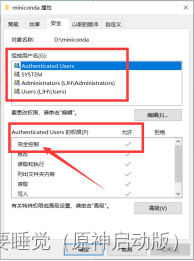
双击打开下载的安装包,选择 ALL user ,选择安装在刚才新建的miniconda文件夹下面,一直下一步,即可安装完
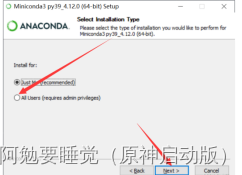
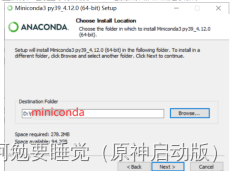
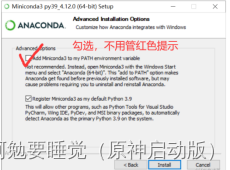
4、打开pycharm
没有安装pycharm,则需要先下载安装,安装好然后再继续操作即可
1、左上角选择 文件→设置,Python编译器,添加本地解释器 (点击【显示全部】→出现黄色框→点+号)
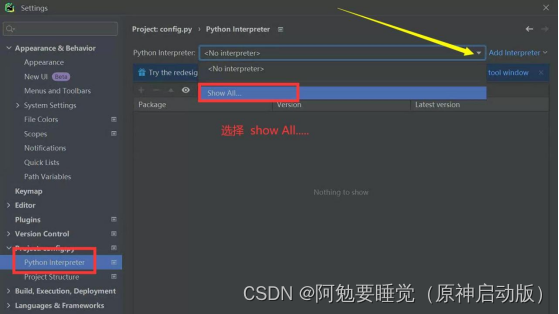
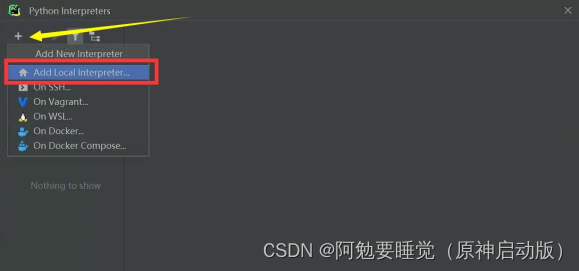

在【系统解释器】这里选择 刚刚miniconda安装文件夹下面的python.exe ,然后点应用+确定
2、左上角选择 文件→设置,将终端改成这个
C:\Windows\System32\cmd.exe 直接复制粘贴填上去就可以了,然后点应用,点确定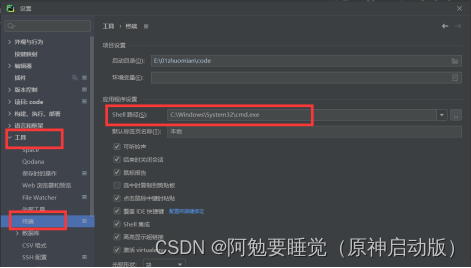
3、重启一下pycharm软件!!
4、打开终端【Teminal】窗口,执行安装命令:
pip install -r requirements.txt -i https://pypi.tuna.tsinghua.edu.cn/simple --user
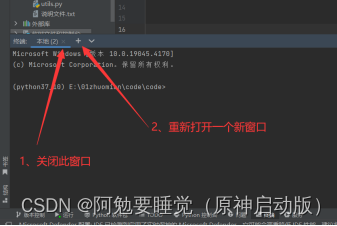
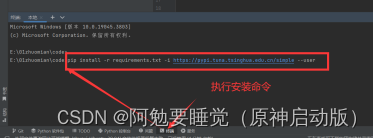
提示: 安装包的过程中,出现【黄色的警告】,不用管的,耐心等待安装完成即可!(大概几分钟)继续下面的操作即可!
5、安装jupyter
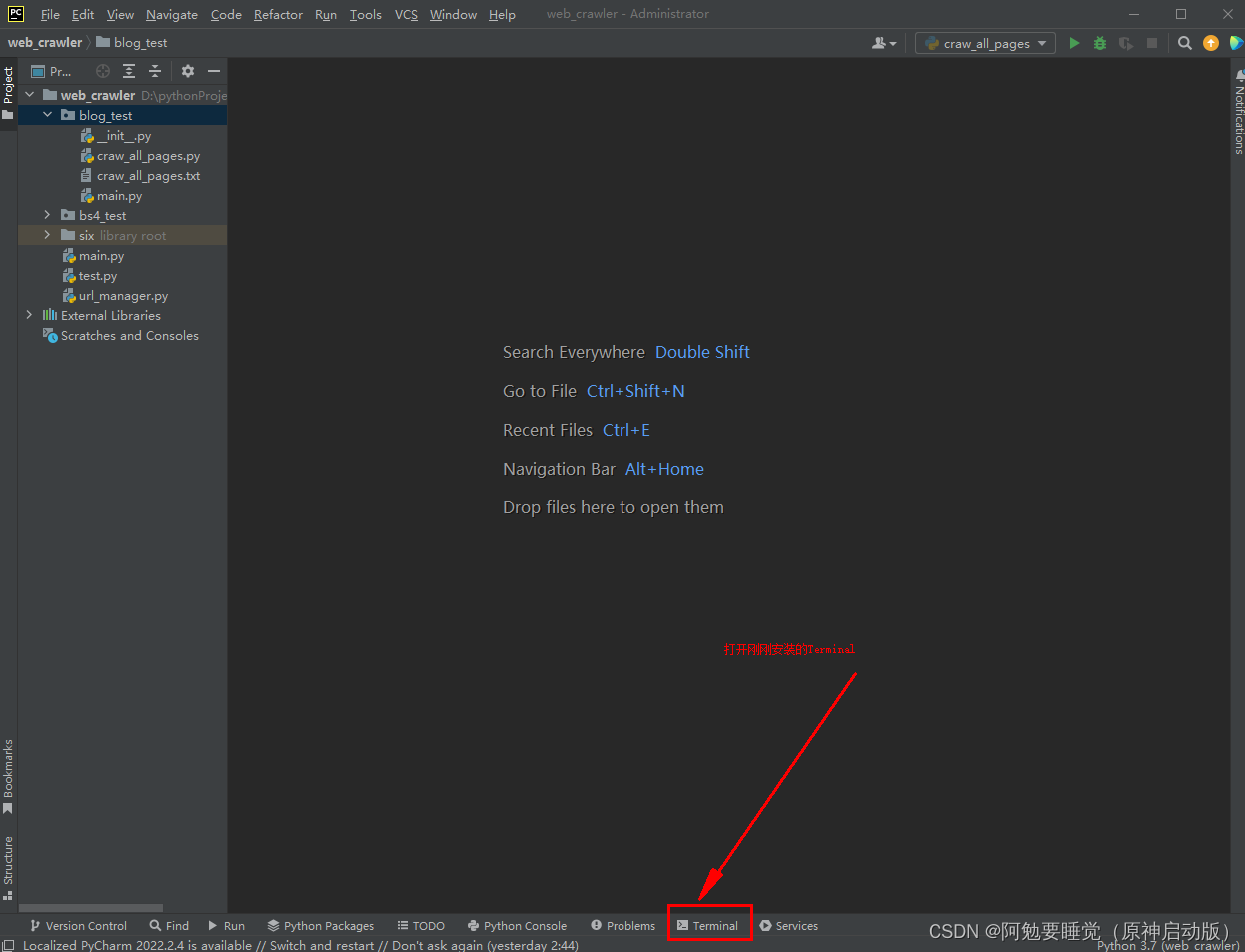
在终端直接输入:
pip install jupyter
运行的时候,直接输入
jupyter notebook
就可以 打开jupyter
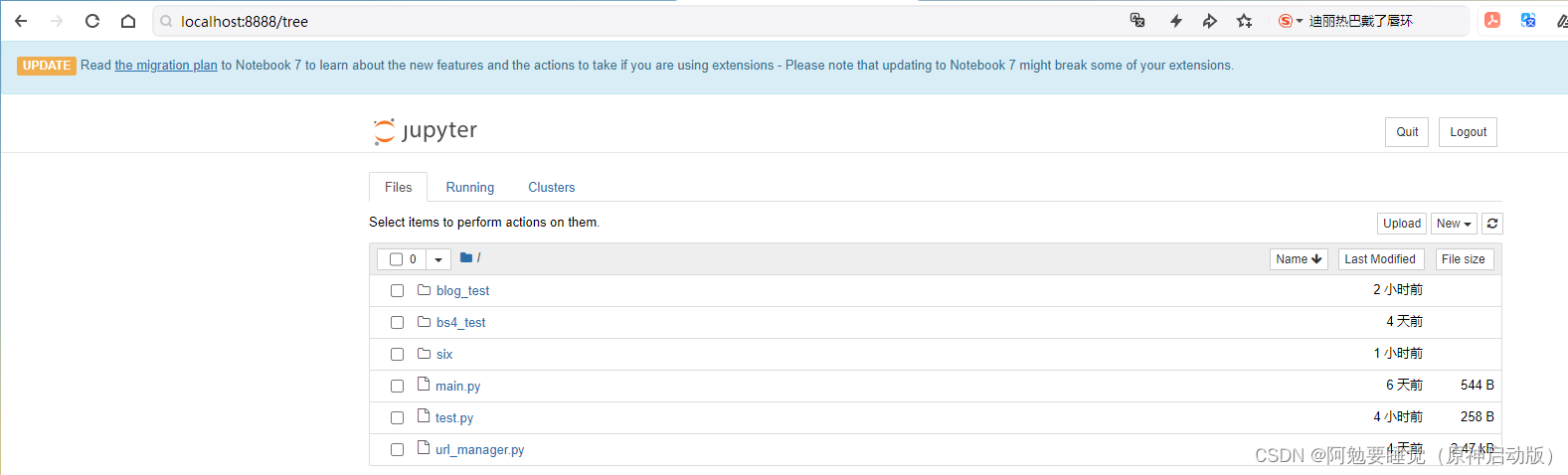
这篇关于miniconda环境管理器安装及jupyter下载的文章就介绍到这儿,希望我们推荐的文章对编程师们有所帮助!








